Effektive måder at konvertere TIFF til JPG og PNG
TIFF er et billedfilformat, der er fælles for fotografer og grafiske designere. Den har høj kvalitet, fleksibilitet og næsten universel kompatibilitet. Men dens størrelse er større, hvilket gør det svært at dele med andre eller på nettet. I så fald er en af de bedste løsninger at konvertere denne fil til andre formater. JPG- og PNG-filformater har mindre filstørrelser end TIFF. På den måde er det bedre at konvertere TIFF til JPG og PNG. Artiklen kan tilbyde dig de bedste metoder til konverter TIFF til JPG/PNG formater. Du vil også lære alle de oplysninger, du har brug for, om disse billedfilformater. Så uden noget andet, lad os læse dette indlæg, mens vi giver den løsning, du leder efter.
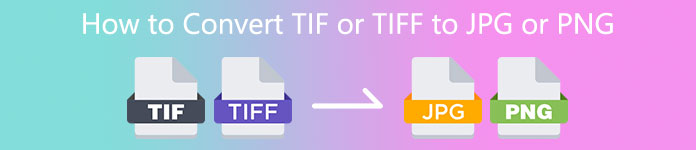
Del 1. TIFF vs. JPG vs. PNG
| Filformat | TIF/TIFF | JPG | PNG |
| Filnavnsudvidelse | .tif / .tiff | .jpg | .png |
| Udviklet af | Aldus (erhvervet af Adobe) | Joint Photographic Expert Group | PNG udviklingsgruppe |
| Beskrivelse | I 1992, Tag Image File Format (TIFF) blev udviklet. Udviklere kan udvide denne fleksible filtype for at imødekomme mange behov. TIF- og TIFF-filer er begge billedfilformater, der bruges til at gemme billeder. Men der er nogle forskelle mellem disse formater. TIFF-billedfiler er i stand til at gemme mere end ét billede i en fil. På den anden side kan TIF-filer kun gemme ét billede. Desuden kan TIFF-filerne gemme metadata vedrørende billedet, men TIF-filerne kan ikke. | JPG og JPEG er lige store udvidelser, der refererer til det samme digitale billedformat. Der er ingen forskelle mellem JPEG- og JPG-formaterne. Den eneste forskel er antallet af anvendte tegn. JPG-filer gemmes med filtypenavnet .jpg, og JPEG-filer gemmes med filtypenavnet .jpeg. JPEG er et akronym for Joint Photographics Experts Group. | Akronymet PNG står for Portable Network Graphic. Du kan gemme billeder i høj kvalitet og dele dem i PNG-format. PNG'er kan håndtere svimlende 16 millioner farver. Det understøtter også gennemsigtige og semi-transparente baggrunde. PNG-billedfil er et åbent format, hvilket betyder, at du kan gemme og åbne en PNG-fil fra enhver billedredigeringssoftware. |
Del 2. Fremragende metoder til at konvertere TIF/TIFF til JPG/PNG online
FVC Free Image Converter er den ultimative konverter, du kan bruge til at omdanne TIFF til JPG/PNG online. Konverteringsproceduren er også ligetil. Billeder kan konverteres i tre nemme trin. En batchkonverteringsprocedure tilbydes desuden. Flere billeder kan konverteres på én gang. Det betyder, at du kan konvertere dine billeder på kortere tid. Det er nemt at forstå og tilbyder en intuitiv brugergrænseflade med forståelige indstillinger. Derudover understøtter FVC Free Image Converter en række inputformater. Det understøtter forskellige formater, herunder JPG, PNG, BMP, TIFF, WEBP og GIF. Desuden er denne konverter helt gratis. Det beskytter også brugerens privatliv. Det vil straks fjerne dine data, når dine billeder er blevet konverteret og gemt. Det faktum, at du kan bruge denne online applikation med alle typer browsere, øger brugernes tilgængelighed. For at bruge denne TIFF til JPG-konverter skal du følge de enkle instruktioner, der er angivet nedenfor.
Konverter TIF/TIFF til JPG
Trin 1: Besøg FVC Free Image Converter hjemmeside fra din browser. Vælg derefter JPG filformat fra Konvertere til mulighed.
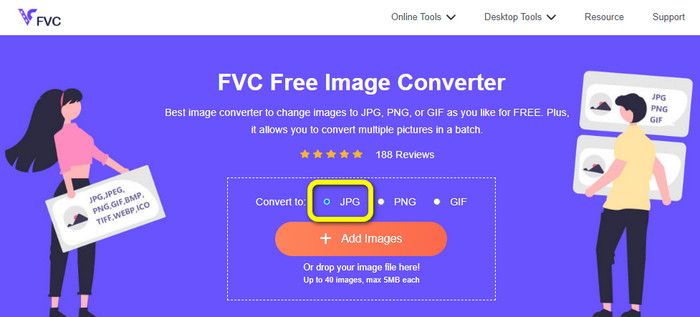
Trin 2: Det næste trin er at klikke på Tilføj billeder knap. Når du har klikket, vises filmappen på din computerskærm. Vælg billedfilen og klik Åben.
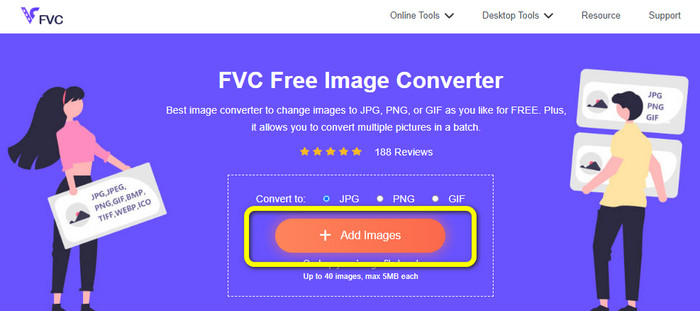
Trin 3: Billedkonverteren konverterer dit billede automatisk efter upload. Klik på Hent knappen for at gemme og downloade dit konverterbillede til din computer.
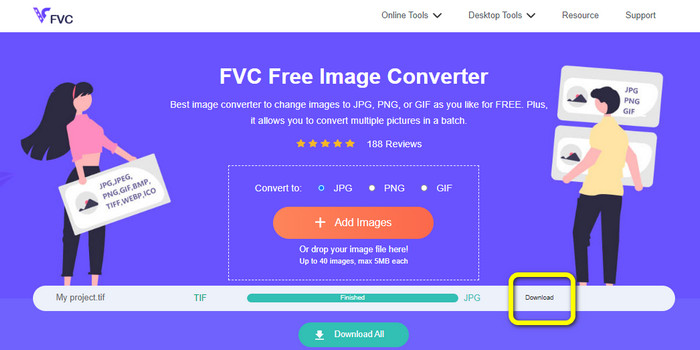
Konverter TIFF/TIF til PNG
Trin 1: Fra websiden skal du vælge PNG filformat fra formatindstillingen.
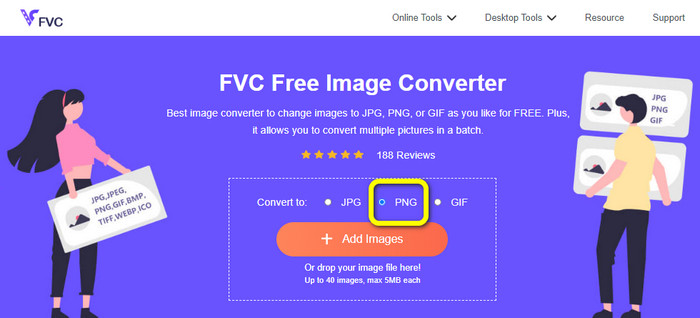
Trin 2: Klik på Tilføj billeder knap. Derefter, når filmappen dukker op på skærmen, skal du vælge den PNG-fil, du vil konvertere. Åbn den derefter.
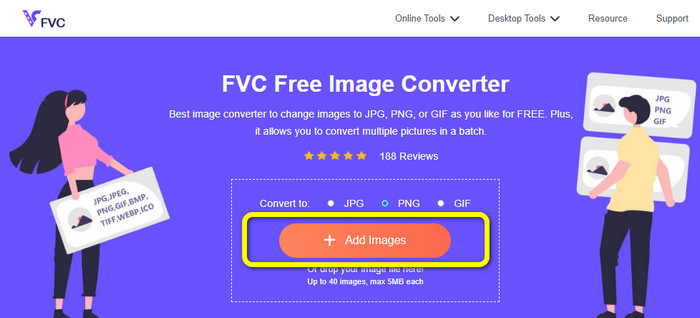
Trin 3: Efter konverteringsprocessen skal du klikke på Hent knap. Vent på lagringsprocessen, og åbn dit billede fra din mappe. Klik her for at lære hvordan konverter BMP til JPG eller PNG.
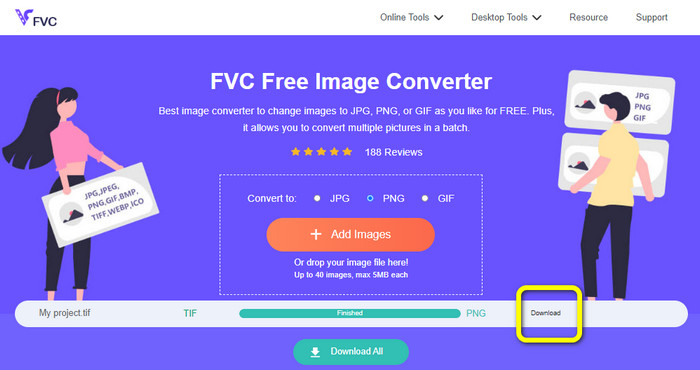
Del 3. Bedste måder at konvertere TIF/TIFF til JPG/PNG offline
Video Converter Ultimate er en af de bedste offline måder at konvertere en TIF-fil til JPG og PNG. Du kan downloade dette program på både Mac- og Windows-operativsystemer. Denne offline billedkonverter lader dig konvertere din TIF-fil til JPG og PNG. Det understøtter også andre formater som WEBP, BMP, GIF, TIFF, JPG, PNG og mere. Konverteren tilbyder en venlig brugergrænseflade, hvilket gør den perfekt til professionelle og begyndere. Derudover, hvis du ønsker at konvertere flere filer på én gang, kan du gøre det. En af dens bemærkelsesværdige funktioner er at lave en batchkonverteringsproces. På grund af det bliver det praktisk for alle brugere, der kan lide at konvertere billedfiler. Desuden, mens du konverterer billeder, er der flere ting, du kan gøre. På indstillingsikonet kan du zoome ind og ud på dine billeder. Du kan også ændre billedkvaliteten baseret på mon præference. På denne måde kan du få det resultat, du ønsker. Følg de grundlæggende procedurer nedenfor for at konvertere TIF til JPG- og PNG-format.
Konverter TIFF til JPG
Trin 1: Hent Video Converter Ultimate på din computer. Kør derefter programmet efter installationsprocessen. Se den Hent knappen nedenfor, og klik på den for nemt at få adgang til konverteren.
Gratis downloadTil Windows 7 eller nyereSikker download
Gratis downloadTil MacOS 10.7 eller nyereSikker download
Trin 2: Klik på Værktøjskasse panel på den øverste del af grænsefladen. Vælg Billedkonverter fungere.
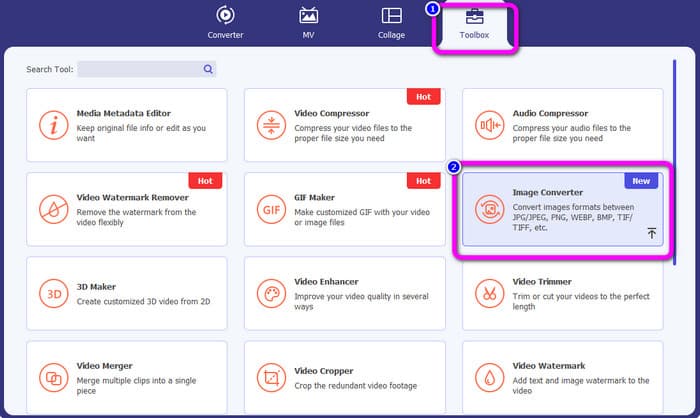
Trin 3: Klik derefter på Plus sign-knap på midtergrænsefladen. Vælg TIFF-billedfilen fra din filmappe, og åbn den.
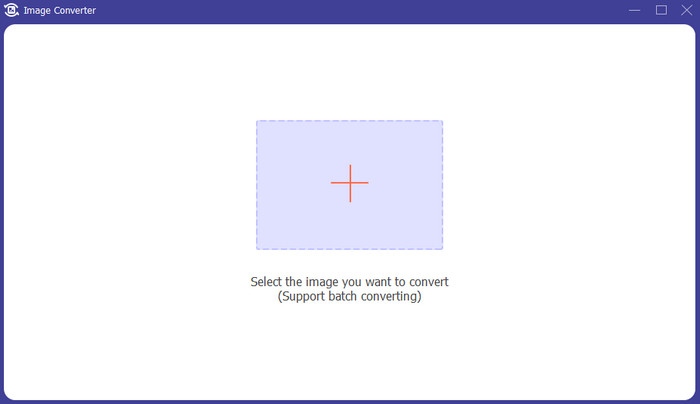
Trin 4: Hvis du vil have flere billeder, så klik på Tilføj kildefil knap. Naviger derefter til Konverter alle til og vælg JPG filformat.
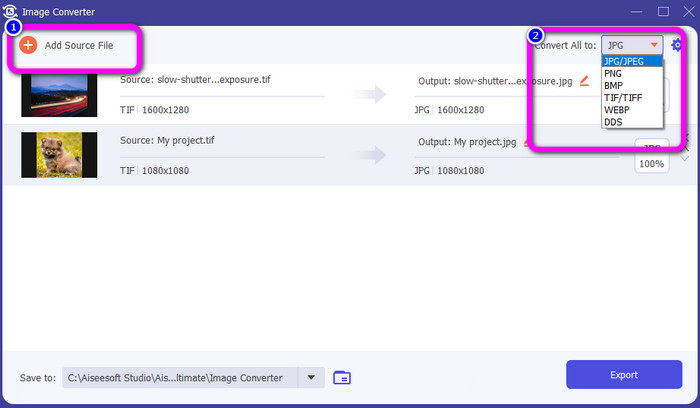
Trin 5: Til sidst skal du klikke på Eksport knappen efter at have valgt JPG-format som outputformat. Efter konverteringsprocessen kan du åbne dit konverterede billede i din filmappe.
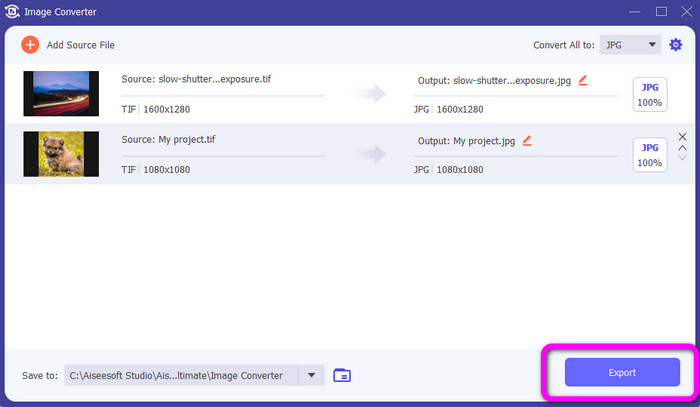
Konverter TIFF til PNG
Trin 1: Du kan følge samme proces ovenfor. Gå til Værktøjskasse panel og vælg Billedkonverter Fungere.
Trin 2: Klik på Plus ikonet for at indsætte den TIFF, du vil konvertere.
Trin 3: Når du har tilføjet dine TIFF-billeder, kan du gå til Konverter alle til mulighed. Vælg PNG filformat som dit outputformat.
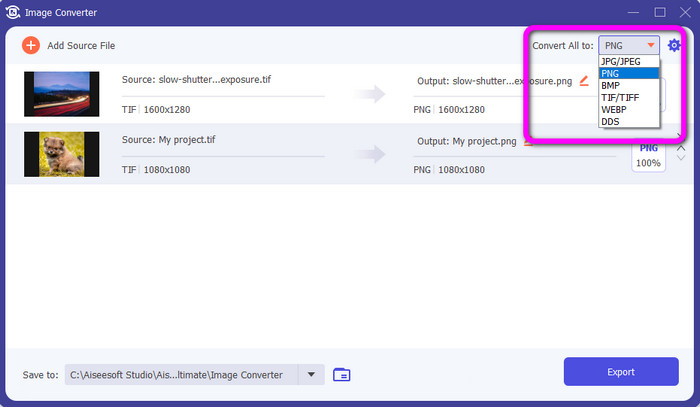
Trin 4: For dit sidste trin skal du klikke på Eksport knappen fra nederste venstre hjørne af grænsefladen. Du kan også bruge denne software til konverter JPG til PNG.
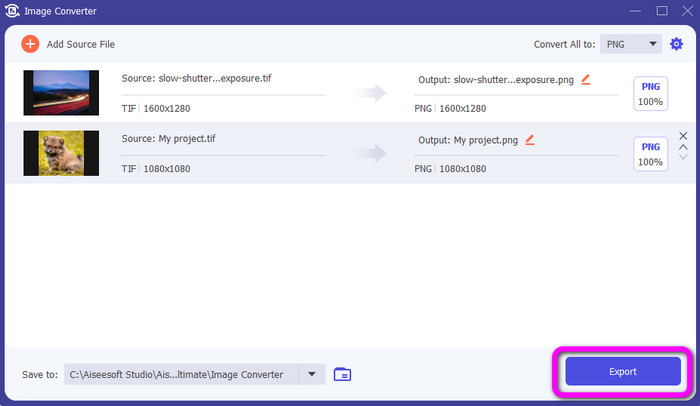
Del 4. Ofte stillede spørgsmål om konvertering af TIF/TIFF til JPG/PNG
1. Hvordan konverterer man TIFF til PNG på Mac?
En af de effektive måder at konvertere TIFF til PNG på Mac er at bruge FVC Free Image Converter. Åbn Safari fra din Mac og se denne online billedkonverter. Fra hovedwebsiden skal du vælge PNG formatere fra formatindstillingen. Klik på Tilføj billeder knappen for at tilføje den TIFF-fil, du vil konvertere. Under upload konverterer den filen automatisk. Klik derefter på download-knappen for at gemme det konverterede billede på din Mac.
2. Hvad er fordelene ved at konvertere TIF til PNG?
Hvis du vil gøre din fil mindre, er det nødvendigt at ændre din TIF-fil til andre formater. Konvertering af TIF til en PNG-fil er bedst, da PNG har en mindre filstørrelse. Det giver dig en overskuelig filstørrelse for webbrowsere og enheder.
3. Hvilken fil er nemmere at sende, JPG eller TIFF?
JPG-filformatet har mindre filstørrelse. Det gør det nemmere at sende et billede online eller via e-mail. TIFF har en større filstørrelse, hvilket gør det langsomt at sende et billede.
Konklusion
Nu ved du, at TIFF-billedfilen har en større filstørrelse. Så hvis du vil sende et billede hurtigere online, er det bedre at konvertere det til andre formater med mindre filstørrelser. Derfor gav denne artikel dig den bedste løsning på konverter TIFF til JPG og PNG. Hvis du vil have en nemmere måde at konvertere billedfiler på, så brug FVC Free Image Converter. Det tilbyder en forståelig grænseflade med enkle metoder til at konvertere billedfiler.



 Video Converter Ultimate
Video Converter Ultimate Skærmoptager
Skærmoptager



